シンプルな使い心地で高機能な
スクリーンショットできるソフトウェア。
撮影してすぐに編集で描き入れ可能。
無料でカスタマイズ性も高いソフトです。
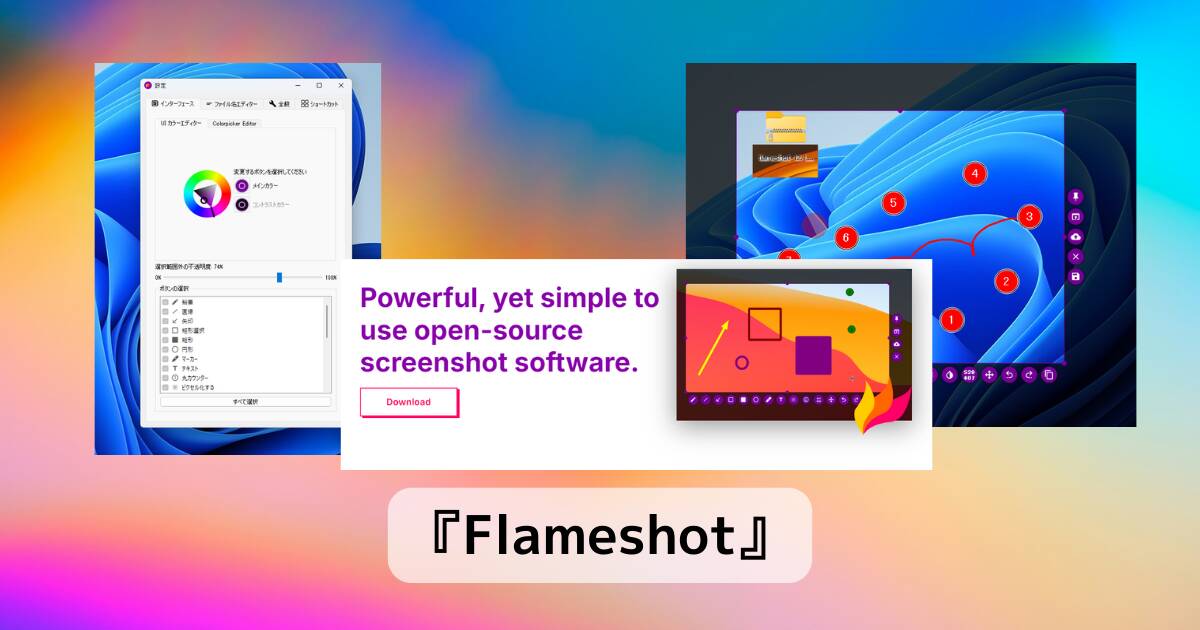
目次
リンク先
ダウンロードと実行
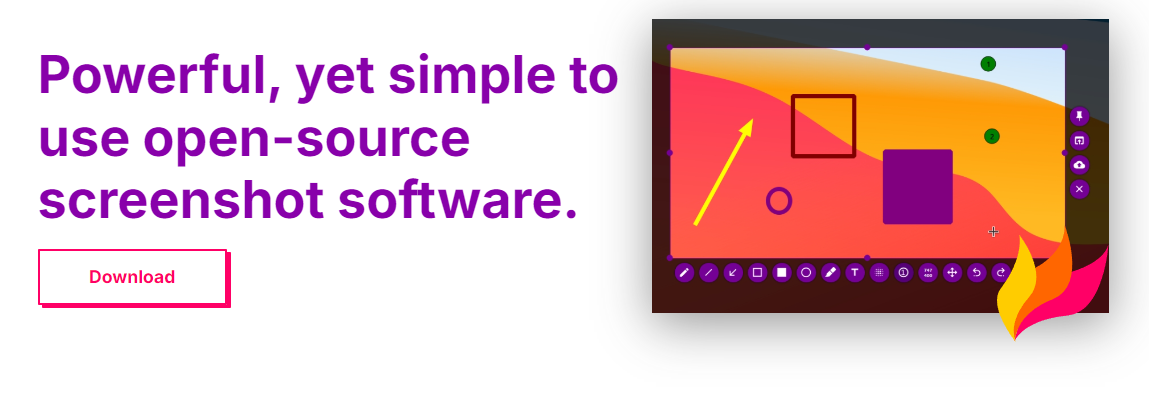
上記リンク先ページを開き「Download」をクリックします。
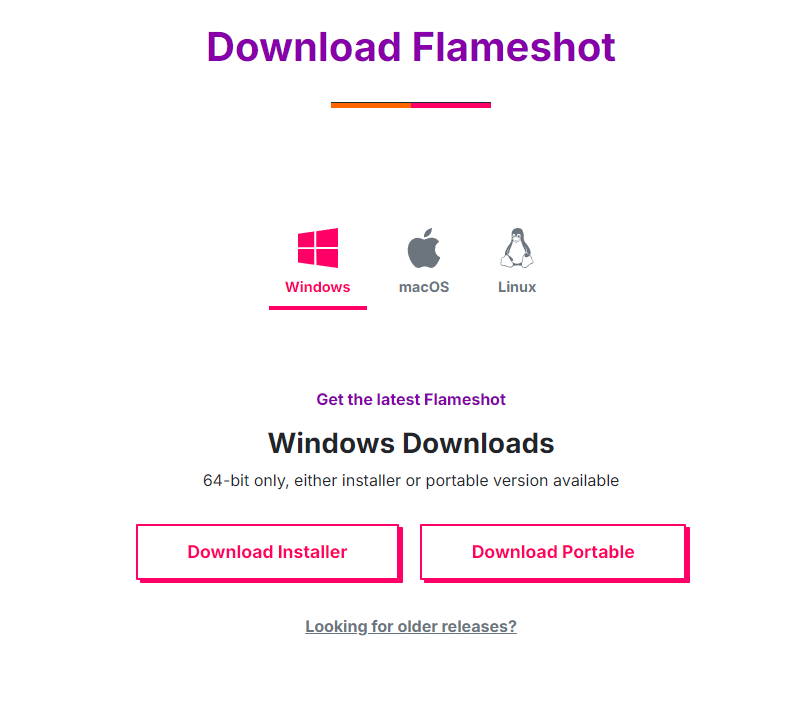
WindowsやmacOS、Linuxが用意されています。OSに合わせてダウンロードします。
Windowsの場合はインストーラー版とポータブル版があります。
お試しで使ってみたい方はDownload Portableをクリックします。
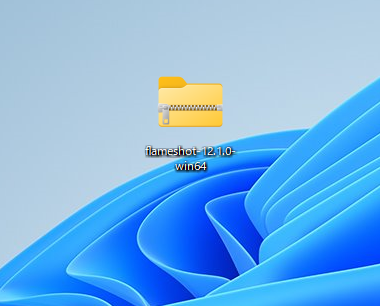
ダウンロードしたファイルを解凍します。
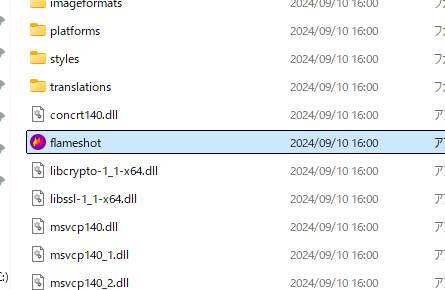
解凍したフォルダ内に実行ファイルが展開されるので実行します。
使い方
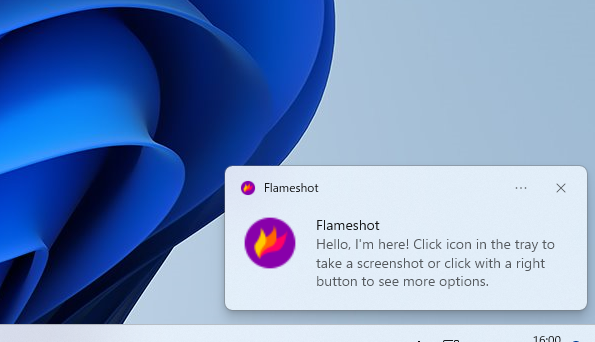
起動するとこのような通知が表示されます。標準でPrintScreenキーでスクリーンショットを
撮影が可能な状態となっています。
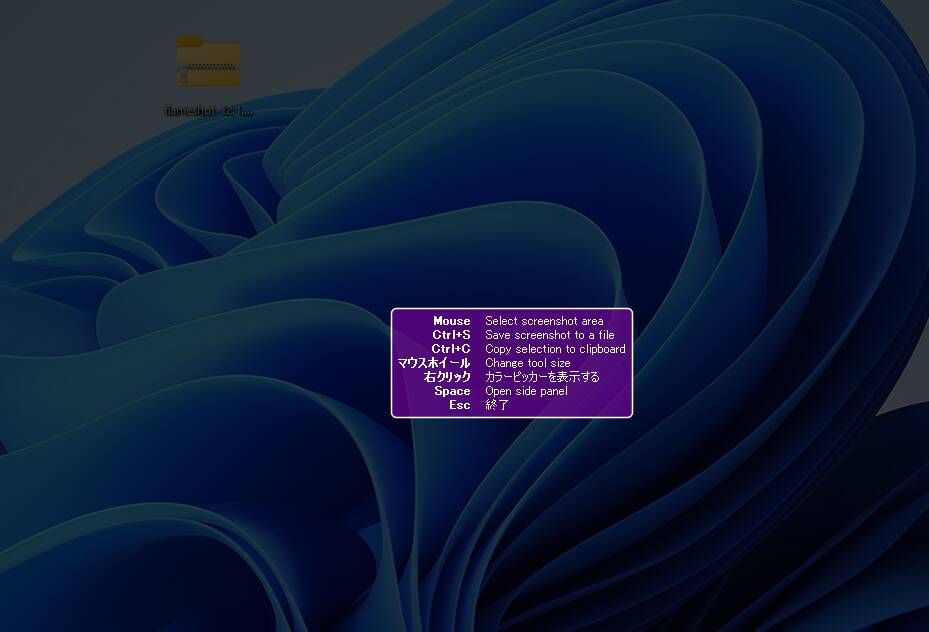
画面が暗くなりスクリーンショットを撮影したい範囲をマウスで指定します。
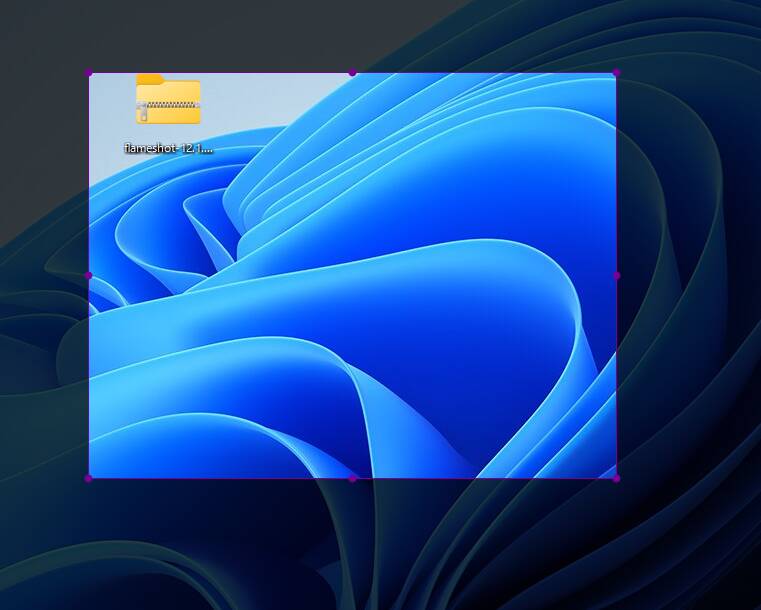
こんな範囲で指定してみました。
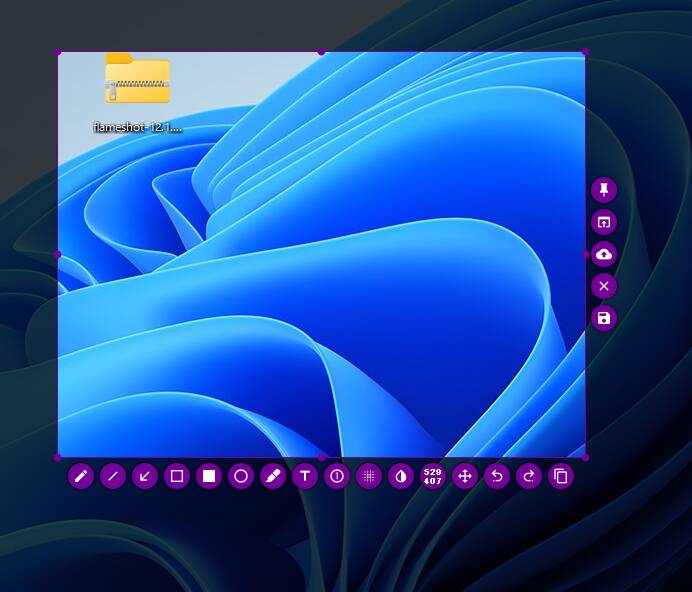
指定した範囲に各種ツールアイコンが表示されました。
画面の下にはペンや図形などのツールが並び、右側には保存やアップロードなどが用意されています。
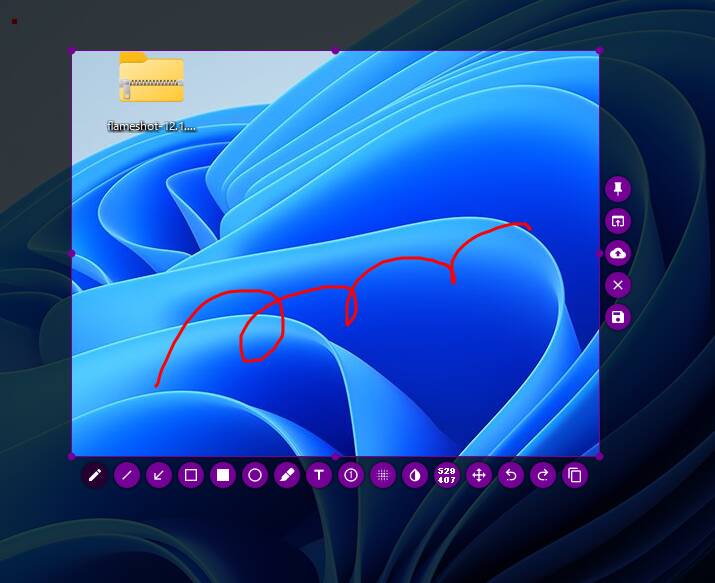
ペンで描き入れてみました。
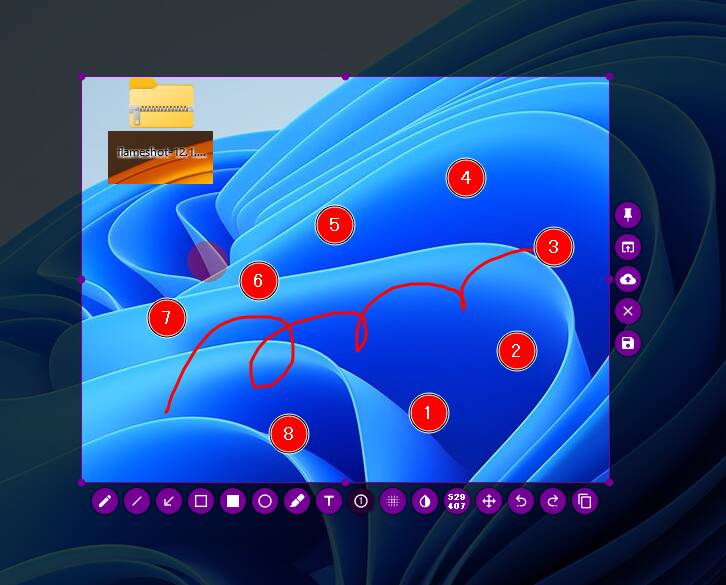
番号を振ったりと便利なツールが用意されています。
編集が終わったら画面右側の一番下の保存ボタンを押してファイルを保存できます。
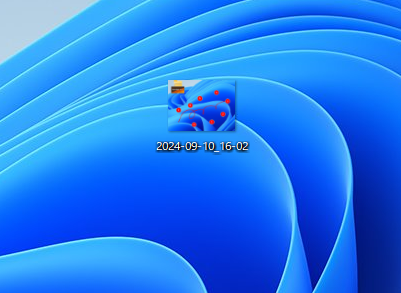
編集後のスクリーンショット画像が保存されました。
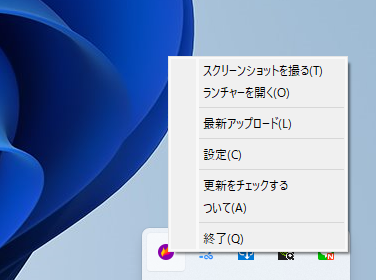
タスクトレイにアイコンが常駐しているのでクリックすると設定が可能です。
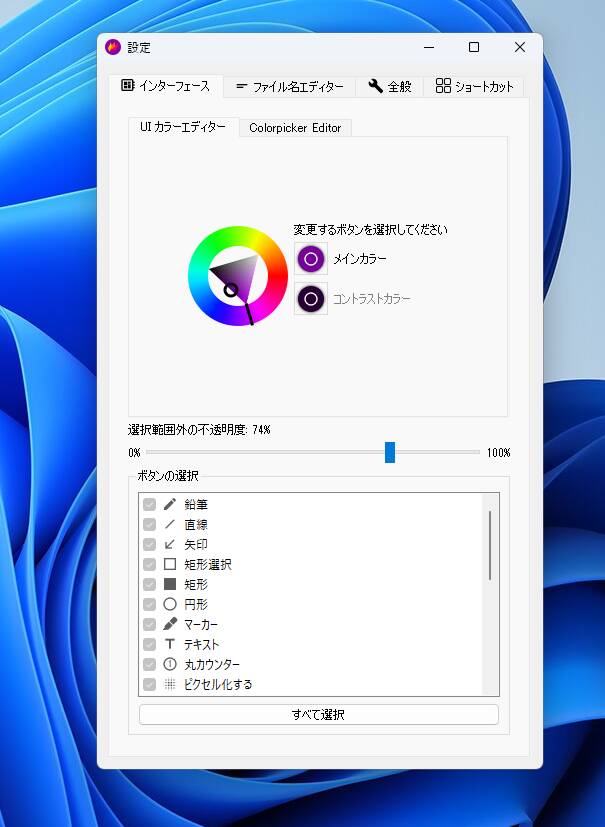
自由にカスタマイズができるようになっています。
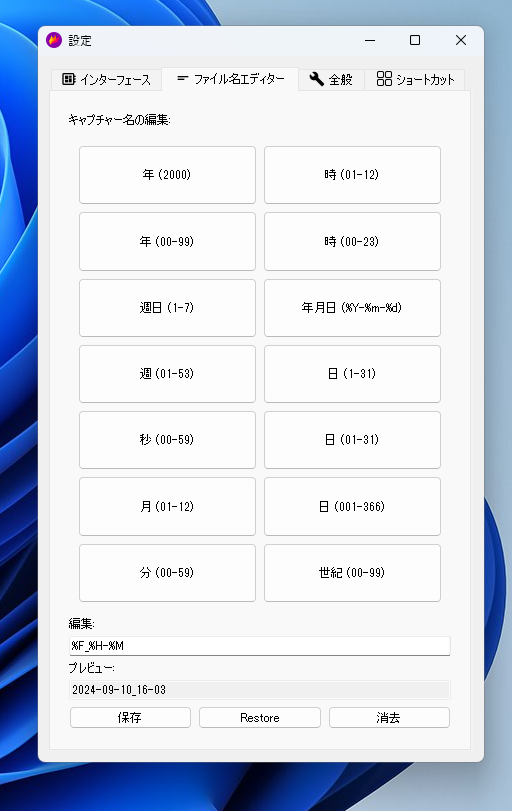
保存するファイル名の命名を編集が可能です。
他にもホットキーの変更なども好きな様にカスタマイズできます。
シンプルで直感的な使い方ができる高機能なスクリーンショットソフトです。


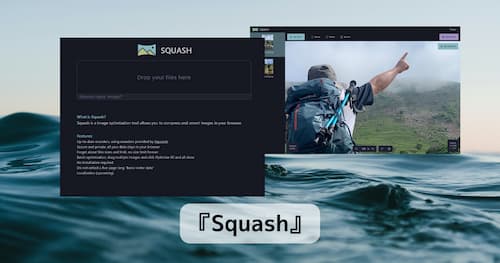
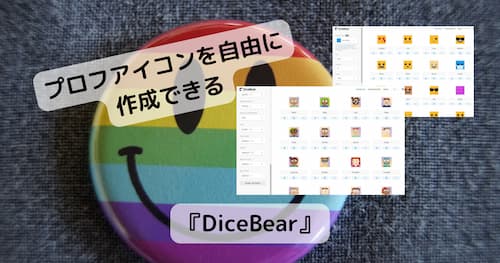
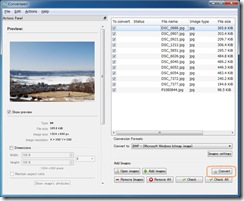
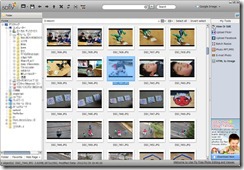

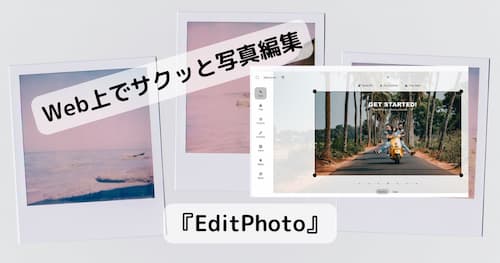
コメント